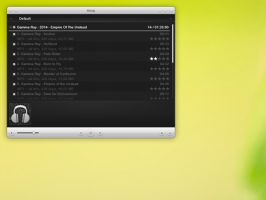Sincronizar o horário manualmente com o servidor da Internet no Windows 10
O Horário na Internet (NTP) é uma maneira muito útil de manter a hora do PC precisa automaticamente. Depois de configurado, o Windows solicitará dados de horário periodicamente dos servidores de horário, para que você possa ter certeza de que a hora e a data em seu dispositivo estão configuradas corretamente. Se este recurso estiver desativado, o relógio do computador pode estar fora de sincronia. A partir do Windows 10 Build 18920, é possível sincronizar o relógio manualmente.
Propaganda
Com o Windows 10, a Microsoft está movendo todas as configurações clássicas do Painel de Controle para o novo aplicativo Universal (Metro) chamado Definições. Ele já inclui todas as opções básicas de gerenciamento de que o usuário comum precisa para controlar o sistema operacional. Uma de suas páginas é dedicada às opções de data e hora. Ele está localizado em Configurações -> Hora e idioma -> Data e hora.
A partir do Windows 10 Build 18290, há uma nova opção nas Configurações de Data e Hora para sincronizar manualmente o relógio com o servidor de hora. Isso ajudará em cenários em que você acha que o relógio pode estar fora de sincronia ou se o serviço de horário foi desativado. A interface do usuário mostra a última vez em que o horário foi sincronizado com êxito e o endereço do servidor de horário atual.
Para sincronizar a hora com um servidor de Internet manualmente no Windows 10, faça o seguinte.
- Abra o aplicativo Configurações.
- Vamos para Horário e idioma -> Data hora.
- À direita, vá para a seção Sincronizar seu relógio.
- Clique no botão "Sincronizar agora".

Você terminou. O Windows sincronizará o horário do seu computador com o servidor de horário da Internet configurado.
É possível configurar para definir um servidor de horário na Internet (NTP) personalizado. Existem dois métodos que você pode usar. Consulte o seguinte artigo:
Configure as opções de horário da Internet (NTP) no Windows 10
Além disso, você pode alterar os formatos de data e hora no Windows 10 conforme descrito no artigo apropriado:
Alterar formatos de data e hora no Windows 10
Artigos relacionados:
- Criar atalho de data e hora no Windows 10
- Como alterar data e hora no Windows 10
- Como definir o fuso horário no Windows 10
- Personalize os formatos de data e hora da barra de tarefas no Windows 10
- Adicionar relógios para fusos horários adicionais no Windows 10